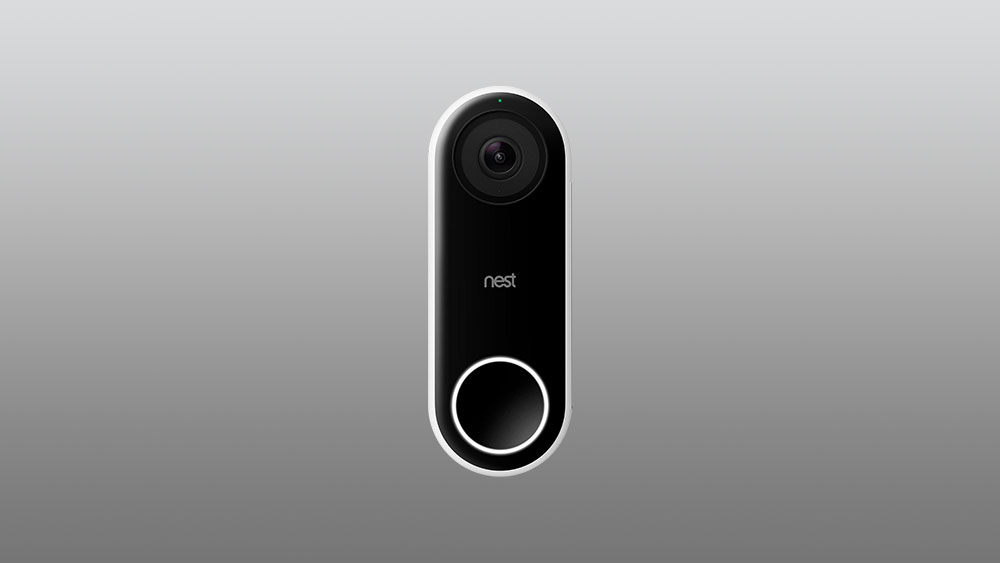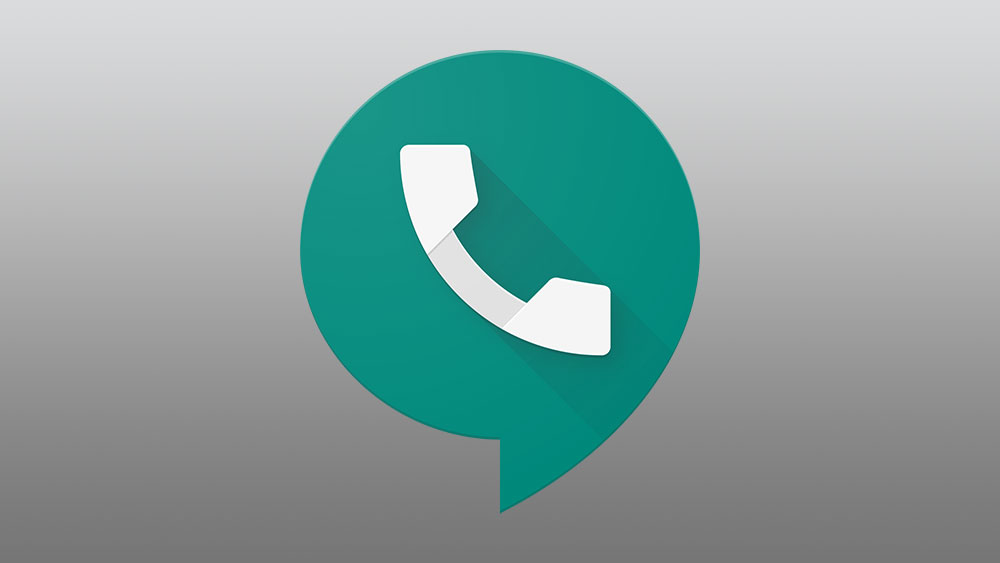
Как только мы слышим о записи звонков, на ум приходят всевозможные негативные коннотации. Если вы еще не в курсе, бывший подрядчик АНБ Эдвард Сноуден несколько лет назад раскрыл информацию о том, что правительство США записывает звонки своих граждан.
Содержание
Но причины для записи звонков могут быть и более обыденными. Возможно, вы хотите записать разговор с коллегой по удаленной работе или собеседование. Это может быть связано с работой, или вы захотите прослушать разговор позже.
Если вы пользуетесь Google Voice, вот как записать ваши звонки.
Google Voice
Google Voice — это приложение, которое позволяет вам бесплатно записывать входящие звонки и даже расшифровывать их в некоторых случаях. Достаточно загрузить приложение на свой телефон, и все готово.
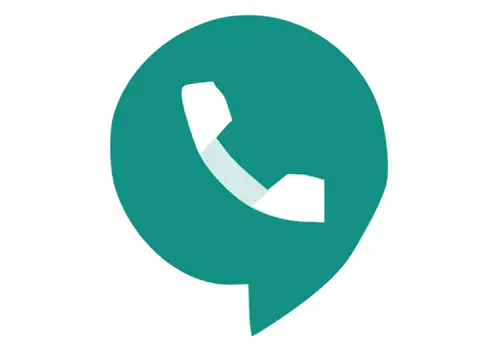
Законы о согласии
Но прежде чем рассматривать возможность записи звонков, необходимо ознакомиться с законами о согласии в вашем штате. В большинстве штатов США запись разговоров разрешена, если одна из двух сторон дает на это согласие. Таким образом, учитывая, что вы пытаетесь записать звонок, в котором вы являетесь участником, законы большинства штатов позволяют записывать звонки. В некоторых штатах требуется согласие обеих сторон, например в Калифорнии, поэтому убедитесь, что вы знаете законы о согласии в вашем штате, прежде чем выполнять описанные ниже действия.
Шаг первый
Мы предполагаем, что на вашем устройстве уже установлен Google Voice. Если это не так, установите приложение Google Voice из Play Store или Apple Store .
Шаг второй
После установки приложения откройте его и нажмите Get Started , чтобы начать работу. Откроется страница Manage Accounts . Здесь вам нужно выбрать, какому аккаунту Google вы хотите присвоить номер Google Voice. Затем прочитайте Правила и условия, и нажмите Принять , чтобы продолжить.
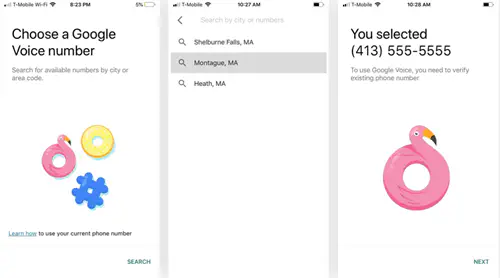
Google Voice предоставляет вам бесплатный номер. Вам придется искать номер самостоятельно. Это можно сделать, нажав на опцию Поиск и выбрав конкретный город или район. Google предоставит вам список доступных номеров. Выберите понравившийся номер и нажмите Далее , чтобы продолжить.
Далее приложение попросит вас проверить существующий телефонный номер вашего устройства. Нажмите на Далее в правом нижнем углу страницы и введите номер телефона. Теперь нажмите на Отправить код. Вы получите проверочный код. Введите полученный код и нажмите на Проверить.
Шаг третий
Вы успешно справились с установкой и проверкой своего номера в приложении Google Voice. Вам необходимо включить запись входящих вызовов. Перейдите к значку Меню в левом верхнем углу страницы, а затем выберите Настройки в боковом меню.
Здесь вы увидите Параметры входящих вызовов . Включите его.
Шаг четвертый
Настройки записи звонков теперь включены. Теперь, когда вам поступает звонок и вы хотите его записать, откройте клавиатуру во время разговора по телефону. Затем нажмите на 4 , чтобы начать запись. После нажатия абонент на другом конце получит устное уведомление от Google о том, что вы начали запись разговора. Чтобы остановить запись, нажмите на цифру 4 еще раз. Google сообщит собеседнику, что вы остановили запись.
Если вы не остановите запись и не положите трубку, запись разговора прекратится автоматически.
Как прослушать записанные разговоры
Теперь, когда вы записали разговор, вы, скорее всего, захотите его прослушать. Просто нажмите на опцию Voicemail в приложении Google Voice и выберите контакт, с которым у вас был разговор. Теперь нажмите на Play, чтобы прослушать запись.
Сохранение расшифровок записанных звонков
В зависимости от разговора, Google может расшифровать ваш записанный звонок. Вы можете сохранить ее на своем устройстве, чтобы получить доступ к расшифровке позже. Чтобы сохранить расшифровку, нажмите на многоточие (три точки) в левом нижнем углу страницы записи, а затем нажмите Копировать расшифровку.
Здесь вы можете скопировать расшифровку и сохранить текст в другом приложении, например в Заметках или Сообщениях. Вуаля, теперь вы можете не только записывать входящие звонки, но и сохранять расшифровки!
Помните о законах о согласии
Как бы ни была полезна запись звонков, не забывайте соблюдать законы о согласии вашего штата, прежде чем делать это. Кроме того, на данный момент Google Voice позволяет записывать только входящие звонки. Если вы хотите записывать исходящие звонки, вам придется использовать платное приложение.
Записывайте входящие звонки с легкостью
Если по какой-то причине у вас не получается записывать и получать доступ к записанным звонкам, несмотря на выполнение описанных здесь действий, сообщите нам об этом в комментариях ниже. Также вы можете обратиться в службу поддержки Google.
Довольны ли вы приложением Google Voice? Порекомендовали бы вы его другим? Поделитесь своим опытом использования этого полезного приложения с сообществом TJ.
YouTube видео: Как записывать звонки на Google Voice
Вопросы и ответы по теме: “Как записывать звонки на Google Voice”
Почему Google запретил записывать разговоры?
Запись звонков на AndroidВ документе сказано, что эти изменения вступят в силу 11 мая 2022 года. По словам компании эти правила созданы для повышения конфиденциальности и безопасности самих пользователей.
Как сделать запись разговора во время звонка?
**Важно!**1. Откройте приложение “Телефон” на устройстве Android . 2. В правом верхнем углу экрана нажмите на значок “Ещё” Настройки Запись звонков. 3. В разделе “Всегда записывать” включите параметр Номера не из контактов. 4. Нажмите Всегда записывать.
Почему не записывает запись звонков?
Возможно, у вас установлены неверные комбинации настроек для вашего телефона или установлены другие программы для записи телефонных разговоров. Удалите или отключите другие программы для записи телефонных разговоров. В настройках попробуйте нажать “Качество записи” - “Автоподбор комбинации настроек”.
Можно ли вести запись телефонных разговоров?
Тайну телефонных разговоров защищает статья 138 УК РФ. Если вы или собеседник во время разговора решили его записать, статья вас не касается. Но касается, если вы специально записываете чужой разговор, в котором сами не участвуете.
Почему на телефоне нет записи разговора?
Несмотря на повсеместную популярность записи телефонных вызовов, для многих пользователей Android эта функция «из коробки» сегодня уже недоступна. Начиная с Android 10, кнопка для записи была попросту удалена компанией Google из интерфейса приложения «Телефон» на многих смартфонах.
На каком телефоне можно записывать разговоры?
Да, есть смартфоны, которые умеют записывать звонки штатной звонилкой, даже если у них Андроид 7, 8, 9 и 10. Это смартфоны брендов Oppo, Tecno, Realme.